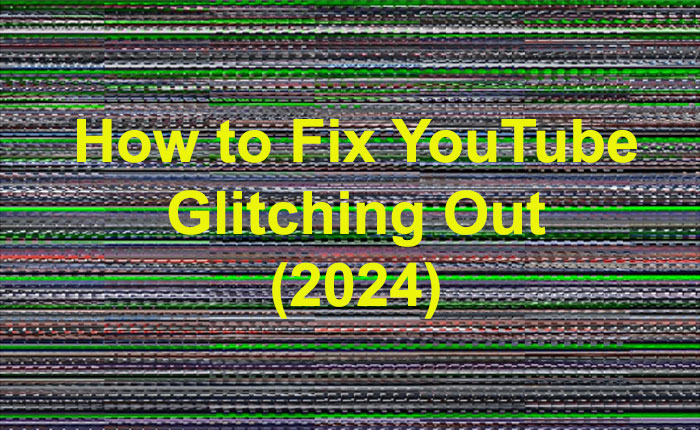
Il problema tecnico di YouTube è qualcosa che non vorrai incontrare. Alcuni utenti riscontrano il problema del “problema tecnico di YouTube” durante la visione dei video.
Nonostante sia un’enorme piattaforma di streaming video, anche YouTube non è immune da problemi ed errori. È molto comune riscontrare problemi come YouTube che non funziona, problemi ai video di YouTube e altro ancora.
Se anche tu riscontri il problema del “problema tecnico di YouTube”, allora sei nel posto giusto. In questa guida, discuteremo del motivo per cui YouTube presenta problemi e come risolvere questo problema.
Perché YouTube ha dei problemi?
Potrebbero esserci diversi motivi per cui riscontri il problema del “problema tecnico di YouTube”. Alcuni dei motivi più comuni includono:
- Versione obsoleta dell’app YouTube.
- File di cache danneggiati e obsoleti.
- Blocchi pubblicitari attivi (browser web).
- Problema di connessione a Internet.
- Spazio di archiviazione del dispositivo insufficiente.
Come risolvere il problema dei glitch di YouTube
Se riscontri il problema del “problema tecnico di YouTube”, puoi risolverlo utilizzando i metodi indicati di seguito.
Metodo 1: controlla la tua connessione Internet
Una scarsa connessione Internet è il motivo principale per cui si riscontrano problemi come questo. Potresti riscontrare il problema del “problema tecnico di YouTube” a causa di Internet scadente e instabile.
In tal caso, la prima cosa che puoi fare è controllare la tua connessione Internet. Il modo migliore per verificare la velocità e la stabilità della tua connessione Internet è eseguire un test di velocità.
Per fare ciò, puoi utilizzare qualsiasi tester di velocità Internet disponibile su Internet e testare la tua connessione Internet. Successivamente, se riscontri qualche problema, puoi risolverlo riavviando il router WIFI e passando a una rete diversa.
Se il problema persiste, contatta il tuo fornitore di servizi Internet e chiedi loro di risolvere i problemi relativi alla connessione Internet.
Metodo 2: svuota la cache
Anche i file cache danneggiati archiviati nell’app e nel browser Web causano vari problemi tecnici ed errori. Se non ci sono problemi con la tua connessione Internet ma riscontri ancora lo stesso problema, la prossima cosa che puoi fare è cancellare i dati della cache.
Per svuotare la cache dell’app YouTube: vai su Impostazioni > App > Gestisci app > YouTube > Memoria > Cancella cache.
Per cancellare i file della cache del browser Chrome: fare clic su Tre punti nell’angolo in alto a destra e seleziona Altri strumenti > Cancella dati di navigazione… > Cancella immagini e file memorizzati nella cache > Cancella dati > Cancella.
Metodo 3: disabilita il blocco degli annunci
Se stai riproducendo video di YouTube su un browser web con un blocco degli annunci attivo, allora deve essere questo il motivo per cui stai affrontando il problema del “problema tecnico di YouTube”.
In tal caso, puoi risolverlo semplicemente disabilitando il blocco degli annunci.
Metodo 4: aggiorna l’app YouTube
Un altro motivo principale per cui si riscontra un problema come questo è la versione obsoleta dell’app YouTube. È possibile che tu stia riscontrando questo problema perché stai utilizzando la versione obsoleta dell’app YouTube.
Per risolvere questo problema dovresti prendere in considerazione l’aggiornamento della tua app YouTube. Per farlo, vai su Google PlayStore o App Store e cerca l’app YouTube.
Una volta trovata l’app, tocca il pulsante Aggiorna per aggiornarla alla versione più recente. Una volta completato il processo di aggiornamento, apri l’app YouTube e controlla se il problema è stato risolto.
Metodo 5: reinstallare YouTube
Se svuotare i file della cache e aggiornare l’app non risolve il problema, la prossima cosa che puoi fare è disinstallare e reinstallare l’app Youtube sul tuo telefono cellulare.
Per fare ciò, tocca e tieni premuta l’icona dell’app YouTube e seleziona Disinstalla o Rimuovi. Successivamente, vai su Google PlayStore o App Store e reinstalla l’app YouTube.
Metodo 6: contattare l’assistenza clienti
Se hai provato di tutto ma riscontri ancora lo stesso problema, l’ultima cosa che puoi fare è contattare l’assistenza clienti di YouTube per ricevere assistenza da parte di esperti.
Questo è tutto ciò che devi sapere su come risolvere il problema del “glitch out di YouTube”.